
Latest news 區域包含 featured image,a categories,ribbon,post title,content 和 read more 按鈕。在分割線下方 40 像素處,寫上 Latest News,字體選用 Helvetica Roman,大小 18pt,顏色 #141e1e 。接着在下方的圖片展示區域放上 275 像素 x 120 像素的樣圖。
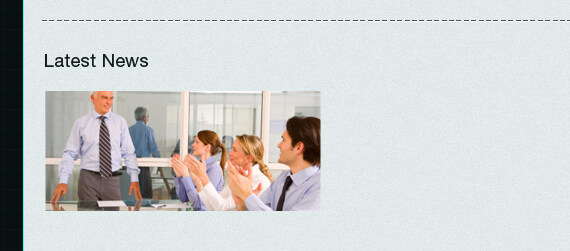
用矩形工具創建一個顏色為 #fea702,100 像素 x 15 像素的形狀,用文字工具在形狀的中央位置寫上文字 BUSSINESS,字體為 Helvetica Roman,大小 8pt,顏色 #ffffff 。

應用圖層樣式
· 內陰影 (顏色):#ffffff
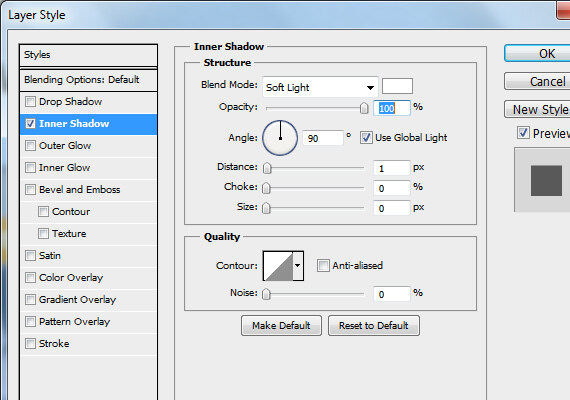
複製文本圖層,並將原圖層顏色改為 #c88300 。上移文字圖層 1 像素。選中剛剛製作好的幾個圖層 (矩形圖層,兩個 business 文字圖層),按住快捷鍵 Ctrl+T 調出變換操作,如圖旋轉 45°。
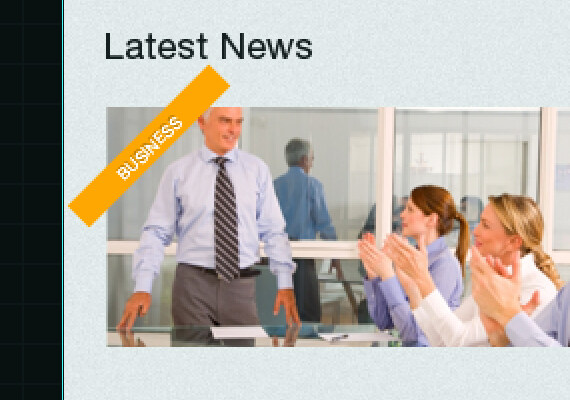
在預覽圖片中選定一個選區,選擇矩形圖層,應用圖層蒙版。看起來如下圖。
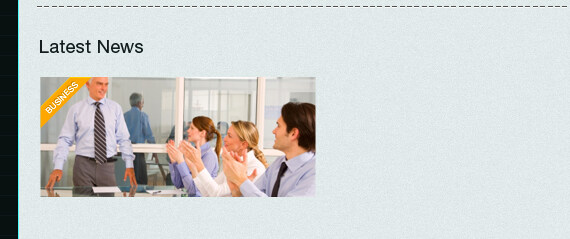
使用文字工具添加上下圖的內容。相應內容的字體名,字體樣式,字體大小及字體顏色見下面中的紅色文字部分。
複製 read more 按鈕,將其放在內容下方 15 像素處。 (見下圖)
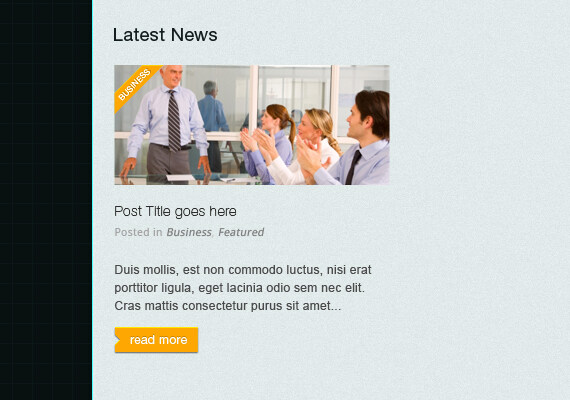
將本步驟製作好的圖層進行分組,取名為 post 。複製該組,並整體右移 30 像素。將飄帶的顏色修改為 #8170e8,並修改文字內容。 (譯者注:其實這裏的操作就是一個整體複製的過程,因為內容圖示版面相同,所以創建文件夾,進行整體複製,然後進行局部修改)
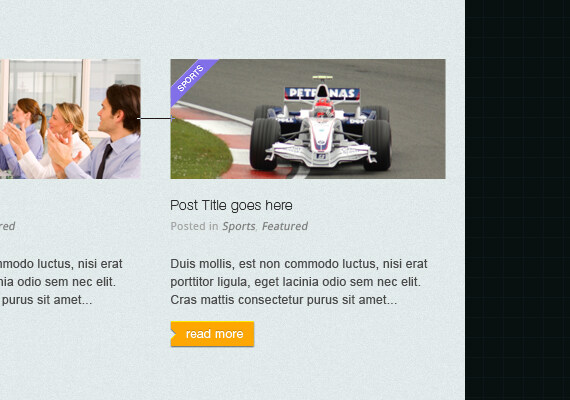
第 6 步:文章分類
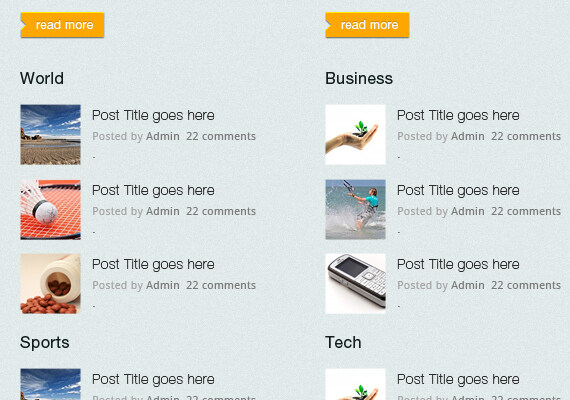
此處文字的參數與 recent news 的字體參數一樣。在下圖所示的展示區域放上 60 像素 x 60 像素的樣圖,併為其添加上類別名。 (注意下圖所示的紅色字體所顯示的距離)
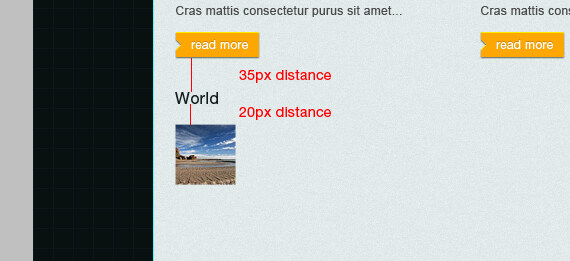
用文字工具添加下圖所示的文字內容。文字的顏色和字體與 latest news 中保持一致。
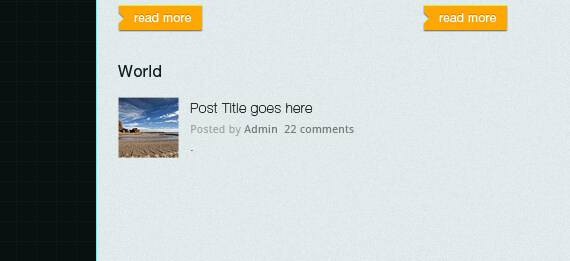
將以上製作好的圖層進行分組,複製該組,放在下圖所示的相應位置。
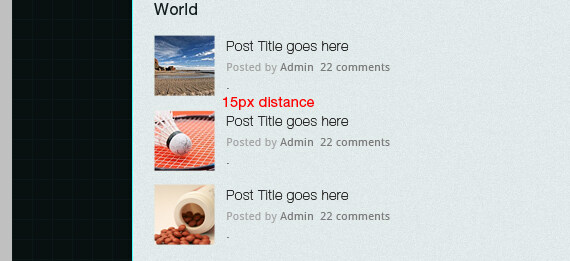
將題目分類分組。複製 3 份,放在下圖所示位置。
